In diesem Beitrag möchte ich Ihnen eine Anleitung geben, wie Sie ADMX-Templates für Microsoft Project 2010 unter Microsoft Windows Server 2010 R2 bereitstellen. Dadurch können Sie in Ihrem Unternehmen die Verwaltung von Microsoft Project 2010 an Ihre Firmen-Policy anpassen, sowie etwaige Verhaltensregeln des Clients vorgeben.
Bitte beachten Sie, dass für jedes Office Produkt ADMX-Files existieren. Die aktuellen ADMX Files können Sie hier herunterladen:
Was sind nun ADMX Files? ADMX Files sind die Nachfolger der bekannten ADM-Templates. Diese bestehen aus einem XML-Code, der eine Deklaration einer Gruppenrichtlinie beinhaltet. Der Vorteil einer ADMX-Datei gegenüber einer ADM Datei ist, dass die ADMX Dateien sich auf dem Domänen-Controller in einen zentralen Speicherort vorhalten lassen. Hierdurch lässt sich der Speicherplatz reduzieren, da der Gruppenrichtlinien-Editor die ADMX Dateien nicht in jedes Gruppenrichtlinien-Objekt (GPO) integriert, sondern die Informationen aus dem zentralen Speicher zur Verfügung gestellt werden.
Wir unterscheiden zwischen ADMX- und ADML-Dateien. ADMX-Dateien sind sprachneutral, während die ADML Dateien sprachspezifisch sind. Der zentrale Speicherort für die Ablage der Dateien steht nach der Grundkonfiguration nicht zur Verfügung und muss von Ihnen angelegt werden.
Wechseln Sie in das Verzeichnis C:\Windows\SYSVOL\domain\Policies\. Erstellen Sie dort den folgenden Ordner „PolicyDefinitions“.
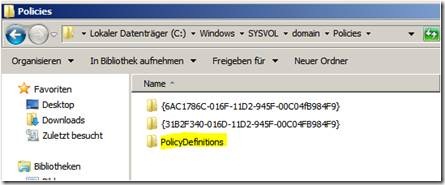
Erstellen Sie innerhalb des Ordners noch einen Ordner für die sprachzpezifieschen Dateien (Bsp.: de-de für deutsch).
![clip_image002[8] clip_image002[8]](https://blankertz-pm.de/wp-content/uploads/2012/01/clip_image0028_thumb.jpg)
Laden Sie die ADMX Files vom oben genannten Link herunter. Speichern Sie die Datei zum Beispiel unter Download. Führen Sie die Datei anschließend aus. Klicken Sie auf Ausführen.
![clip_image002[17] clip_image002[17]](https://blankertz-pm.de/wp-content/uploads/2012/01/clip_image00217_thumb.jpg)
Bestätigen Sie anschließend den “License Term”
![clip_image002[19] clip_image002[19]](https://blankertz-pm.de/wp-content/uploads/2012/01/clip_image00219_thumb.jpg)
Da wir nur die Project ADMX Files bereitstellen wollen, wählen Sie ein gewünschtes Installationsverzeichnis, indem die Files entpackt werden können.
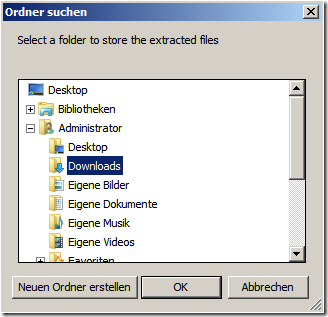
Danach werden die Dateien entpackt. Bestätigen Sie das erfolgreiche extrahieren mit „Ok“.
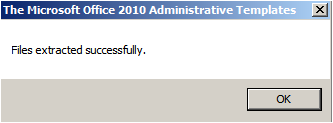
Kopieren Sie nun aus dem zuvor entpackten Ordner, die ADMX-Dateien Proj14.admx und aus dem jeweiligen Sprachenordnern die Datei Proj14.adml, in den zuvor erstellten Ordnern unter:
C:\Windows\SYSVOL-\domain\Policies\PolicyDefinitions\ & C:\Windows\SYSVOL\domain\Policies\-PolicyDefinitions\de-deAchtung: Sollten Sie für das gesamte Office Packet die ADMX Files wünschen, so kopieren Sie alle Files in den jeweiligen Ordner.
Überprüfen Sie nun, ob die ADMX-Files zur Verfügung stehen. Öffnen Sie hierzu die Gruppenrichtlinienverwaltung.
![clip_image002[21] clip_image002[21]](https://blankertz-pm.de/wp-content/uploads/2012/01/clip_image00221_thumb.jpg)
Gehen Sie in der Gruppen Richtlinienverwaltung mit der rechten Maustaste auf die Default-Policy (Testzweck) und wählen Sie im Kontextmenü den Eintrag bearbeiten.
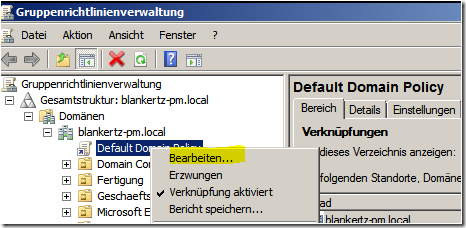
Hiernach öffnet sich der Gruppenrichtlinienverwaltungs-Editor. Gehen Sie dort unter „Benutzerkonfiguration -> Administrative Vorlagen:“ dort finden Sie nun die Templates für die Konfiguration von Microsoft Project!
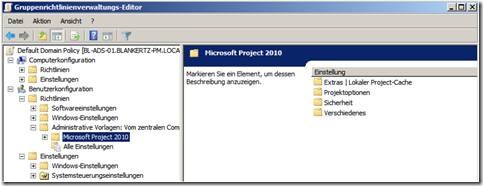
Nun können Sie die Konfiguration für Ihre Project-Clients vornehmen.